Enten du tar opptak for en dokumentar, filmer et lokalt nyhetsinnslag eller gjør opptak i et studio – det er ikke uten grunn at uttrykket "it’s all in the edit" er vanlig i filmmiljøer.
Uansett hvor sterke råopptakene dine er, kan den endelige redigeringen være helt avgjørende for en video. Og la oss innse det – til tider kan videoredigeringsprosessen føles lang og skremmende. Stilt overfor en metaforisk marmorblokk som består av timer med råopptak, må du på en dyktig og effektiv måte meisle opptakene til et ferdig stykke film.
Det er her arbeidsflyter for videoredigering kan hjelpe. Ved å dele opp videoredigeringsprosessen i en serie med mindre, repeterbare trinn vil du oppdage at berget av arbeid begynner å føles mer som en serie med mindre, mer håndterbare jordhauger.
I denne artikkelen vil vi utforske videoarbeidsflyter i detalj – og gi deg en grunnleggende arbeidsflyt som du kan bruke for å gjøre redigeringene dine mer effektive og mer virkningsfulle.
Hva er en arbeidsflyt for videoredigering?
I grove trekk er en arbeidsflyt for videoredigering prosessen som skjer etter at det siste opptaket er gjort, og før det endelige klippet eksporteres og distribueres.
Det finnes ikke en enkelt arbeidsflyt for videoredigering. I stedet vil forskjellige redigerere ha sine foretrukne metoder som passer til deres behov og redigeringsstiler.
Selv om de individuelle stadiene i arbeidsflytene for videoredigering kan variere, vil de vanligvis omfatte trinn som å organisere opptak, lage en første redigering, etterproduksjon, lyd og visuelle effekter.
Hvorfor er en arbeidsflyt for videoredigering viktig?
Videoarbeidsflyter er nyttige av flere grunner:
- Effektivitet – ved å følge en arbeidsflyt holder du deg langs en fastsatt bane, og du bruker mindre tid på å tenke på hva du skal gjøre videre
- Konsistens – ved å følge en arbeidsflyt går du gjennom de samme trinnene hver gang, noe som gjør prosessen og sluttresultatet mer konsistent
- Forbedret samarbeid – ved å ha en etablert arbeidsflyt blir det enklere å hente inn kunder, samarbeidspartnere eller frilansere som støtte
Fremfor alt, hvis du regelmessig produserer videoinnhold, vil en arbeidsflyt gi deg et rammeverk slik at du kan levere ditt beste arbeid hver gang.
Høres det fristende ut? Flott, la oss se på detaljene og starte med det grunnleggende – dine typiske arbeidsflyttrinn for videoredigering.

6 trinn for en effektiv arbeidsflyt for videoredigering
For å hjelpe deg i gang har vi laget en enkel arbeidsflyt som introduserer de vanlige stadiene i videoredigering. Den kan enkelt tilpasses dine egne behov eller arbeidspreferanser.
1. Samle og organiser materialet ditt
Før redigeringsprosessen kan begynne, er en videoplan og et bildemanus fullført, etterfulgt av produksjon eller kurasjon av råopptak.
Før du går i gang med redigeringen, bør du sortere dette råmaterialet i mapper for forskjellige kilder, formater eller videoseksjoner, avhengig av dine behov.
Her er noen vanlige eksempler på filer og formater, og måtene du kan organisere dem på:
- Video
- Hovedopptak
- B-roll-opptak
- Lyd
- Voiceover-filer
- Musikk
- Lydeffekter
- Visuelle effekter
- Belysning, filtre og teksturpakker
- Overganger
- Bevegelsesgrafikk
- Eventuelle logoer, varemerker eller annet gjentakende bildemateriale
Med sine avanserte fillagringsmuligheter gjør Dropbox-nettskylagring det enkelt å laste opp filene dine til et sentralt sted, organisere dem og få tilgang til dem fra en hvilken som helst enhet. Du kan til og med få et filmteam til å laste opp opptakene fra et filmopptakssted, klare for ekstern tilgang fra redigeringsarbeidsstasjonen din.
2. Bestem deg for målene dine og lag en tidslinje for redigeringen
Før du dykker ned i opptakene dine og begynner klippingen, må du tenke på hva du trenger å gjøre, og hvorfor. Etablering av noen få klare mål, samt viktige milepæler i prosessen, vil hjelpe deg med å se det større bildet og holde deg på rett spor.
Så, med filene klare og bildemanuset ditt som kartlegger den grove planen for den endelige videoen, er det på tide å planlegge redigeringens tidslinje og bestemme noen mål og milepæler for redigeringen.
Typiske ting du trenger å bestemme deg for:
- Det overordnede budskapet til videoen din
- Utseendet og virkemåten
- Målene
- Når du trenger å være ferdig med bestemte deler av videoen
Du trenger også et sted der du kan utføre all denne planleggingen. Heldigvis er Dropbox Paper den ideelle plattformen for å opprette prosjektplaner, dele dem med kunder eller samarbeidspartnere, og bygge inn tidslinjer. Og siden en dokumentmal for en videoproduksjonsplan allerede er laget, kan du komme i gang straks.
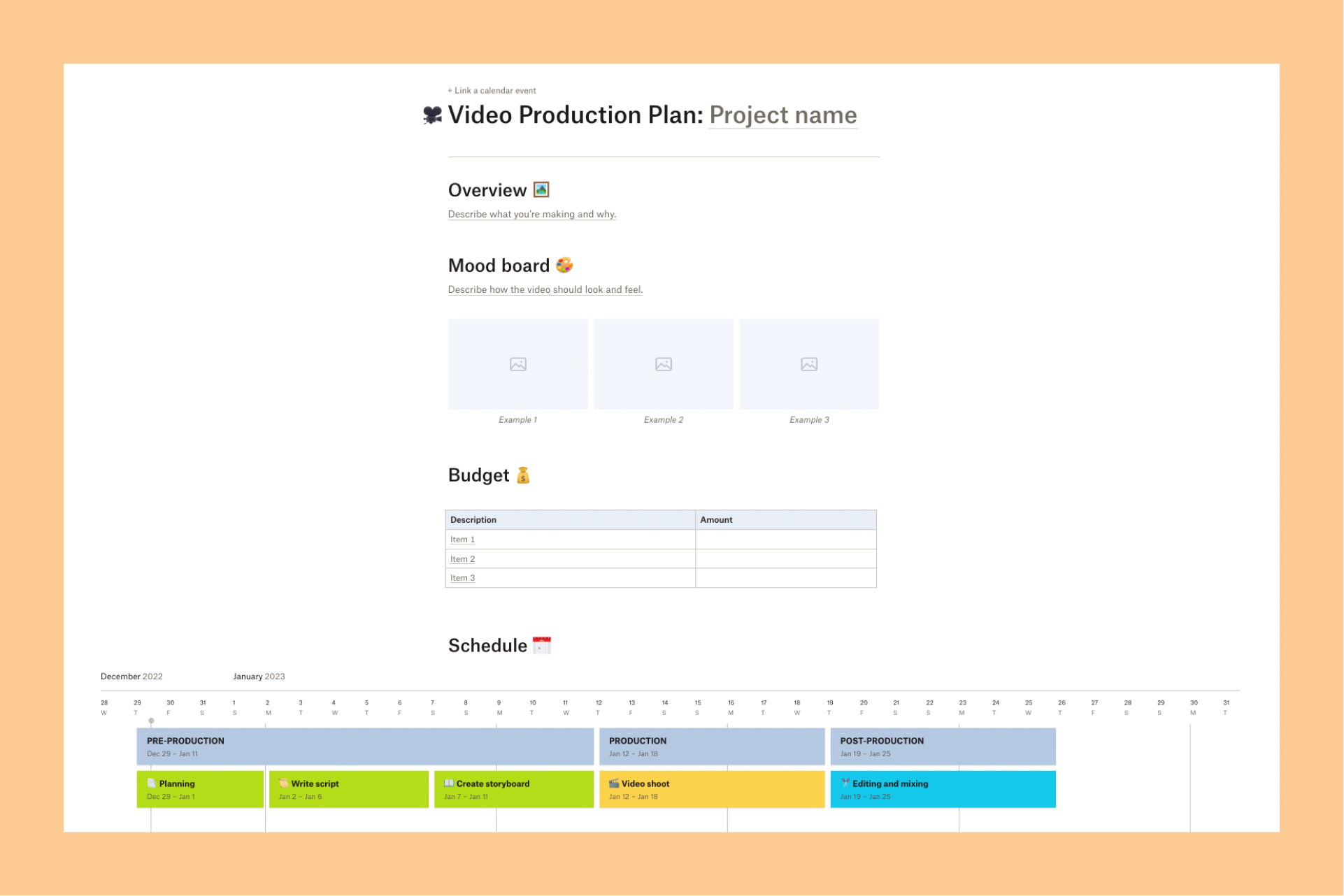
3. Lag din første redigering
Når all planlegging er gjennomført, er det endelig på tide å begynne å redigere!
Selv om det er en enorm mengde teknisk dybde i de enkelte videoredigeringsfunksjonene, som fargekorreksjon eller lydmiksing, vil disse vanligvis avhenge av hva du prøver å oppnå.
Grovt sett, og uavhengig av kompleksitet, er det to grunnleggende stadier i den første redigeringen:
- Hovedredigeringen - også kjent som "råklippingen". Organiser klippene dine, kutt dem ned, få den generelle flyten og timingen til et punkt som passer til bildemanuset og målene som er satt i planen din
- Etterproduksjon – finpuss den første redigeringen ved å legge til lydeffekter, visuelle filtre og korrigeringer, utjevne overganger og sørge for at lydelementer og visuelle elementer passer perfekt
Når du går gjennom denne prosessen, er det vanlig å hoppe mellom en rekke applikasjoner og verktøy som trengs for forskjellige formål, som å lage visuelle effekter eller redigere lyd.
Dropbox hjelper deg med å jobbe sømløst mellom dine favorittredigeringsapper med in-app-integrasjoner for WeVideo, Adobe Premiere Pro, Canva og flere. Dette gjør det mulig for deg å holde alt arbeidet ditt på ett sted, samtidig som du hopper mellom redigeringsverktøyene du trenger.
4. Gjennomgang og tilbakemeldinger
Når du er ferdig med den første redigeringen din, er det tiden for tilbakemeldinger.
Gjennomgang av utkast er en viktig del av den kreative prosessen. Perfekt utførelse skjer ikke ved første forsøk, det er resultatet av en iterativ prosess som oppmuntrer til eksperimentering og ulike perspektiver.
Dessverre, som erfarne videoredigerere vil bekrefte, kan det tradisjonelt sett være en smertefull prosess å samle inn tilbakemeldinger – med stadig jakt på interessenter og forsøk på å forstå vage kommentarer spredt over e-postkjeder.
Heldigvis følger teknologien opp, og det er ikke lenger nødvendig å administrere tilbakemeldingsprosessen alene – takket være spesialbygde gjennomgang- og godkjenningsverktøy, som Dropbox Replay.
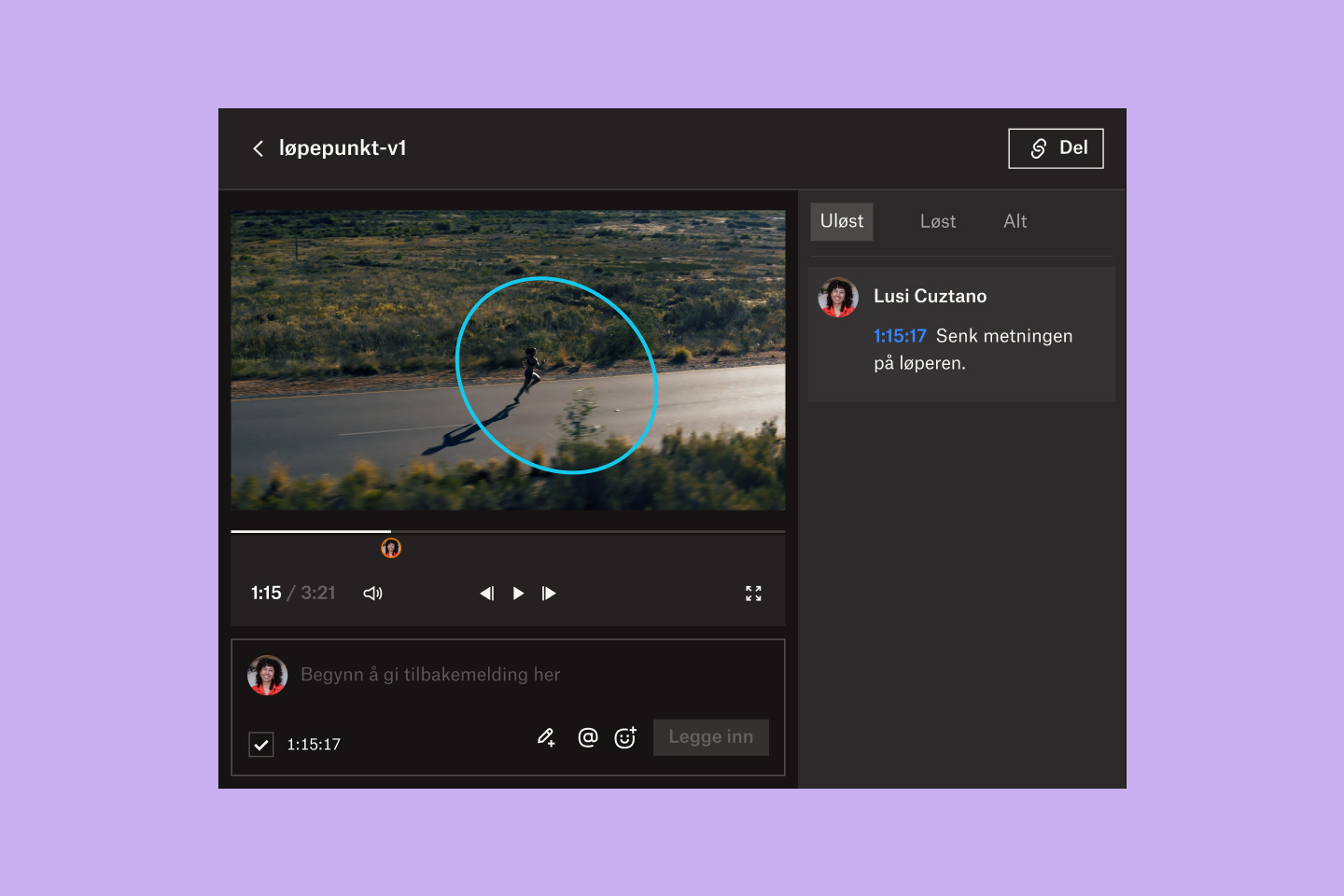
Med Dropbox Replay er det enkelt å samle tilbakemeldinger fra flere personer på ett sted.
De som går gjennom videoen, kan legge igjen rammespesifikke anmerkninger med tilbakemeldinger og se kommentarer fra andre, slik at du ikke trenger å håndtere gjentatte kommentarer.
Med nettleserbaserte gjennomganger kan alle dessuten gi rammenøyaktige tilbakemeldinger og markeringer på skjermen – ingen spesiell programvare eller Dropbox-konto er nødvendig. Du kan til og med arrangere en virtuell visningsfest for redigeringen din.
5. Endelig godkjenning
Når du har samlet tilbakemeldinger på redigeringen din, trenger du en effektiv måte å implementere dem på og holde oversikt over hva som må gjøres.
Med Dropbox Replays innebygde funksjoner for versjonskontroll kan du spore alle versjoner av videoprosjektet ditt – inkludert kommentarer og markeringer for hvert av dem – på ett sted. Det er derfor enkelt å holde de som gjennomgår videoen, orientert om eventuelle endringer etter tilbakemeldingene deres.
I tillegg gjør det å kunne svare direkte på anmerkninger og tilbakemeldinger, den endelige godkjenningen enda enklere.
6. Levering
Når du har nådd den "endelige_endelige" redigeringen, er det tid for å dele det ferdige resultatet.
Mens nettskylagring og Dropbox Replay kan være gode for deling av pågående arbeid med samarbeidspartnere, vil du ofte ønske å sende ut en kopi, vanligvis med en veldig stor filstørrelse som er for stor for e-post.
Dropbox Transfer er det ideelle verktøyet for å sende store filer, som eksporterte videoer. Ikke bare er det mulig å sende opptil 250 GB* med filer om gangen, men du har også en rekke avanserte tilpasnings- og sikkerhetskontroller for hånden, inkludert:
- Egendefinerte varemerkede nedlastingssider for å gjøre et kraftfullt førsteinntrykk
- Hvem som helst kan få tilgang til filer, selv uten en Dropbox-konto
- Legg til via dra-og-slipp eller fra Dropbox
- Lever ved å kopiere en kobling eller sende en e-post
- Full kontroll over tilgangsrettigheter, koblingsutløp og passordbeskyttelse
*Tilgjengelig med Dropbox Replay-tilleggsprogrammet
Tips for arbeidsflyt for videoredigering og beste fremgangsmåter
Når vi nå har etablert de grunnleggende arbeidsflytstadiene for videoredigering, finner du her noen flere tips for å sikre at du får mest mulig ut av redigeringen din.
Filtrer, men ikke kast, "søppel"-opptakene dine
Når du arbeider deg gjennom den første redigeringen, vil du klippe bort mye råmateriale.
I tillegg til klippene du velger, vil du også ha en samling "offcuts", restene fra det originale klippet.
Selv om det kan være fristende å slette disse og rydde plass underveis i arbeidet, er det ofte fornuftig å beholde de trimmede klippene – du vet aldri hva som fortsatt kan være nyttig for å fylle ut hull i den endelige redigeringen!
Tenk på arbeidsflyten for videoredigering med fjernsamarbeid
Etter hvert som verden beveger seg i retning av mer fjernsamarbeid – enten det er mellom kontoret og hjemmekontoret, eller mellom team som jobber på tvers av tidssoner – kan det være nyttig å ha en redigeringsarbeidsflyt som er laget for å håndtere fjernsamarbeidsoppgaver.
Det er derfor Dropbox passer perfekt, med nettskylagring, fildeling og tilbakemeldingsmuligheter – det har aldri vært enklere å lage en effektiv videoredigeringsarbeidsflyt for fjernsamarbeid.
Sikkerhetskopier arbeidet ditt underveis
Det finnes ikke noe verre enn å bruke timer på en redigering, og så fører et programvarekrasj eller en menneskelig feil til at alt arbeidet går tapt.
Dropbox Backup gir en enkel måte å holde filene dine og de pågående redigeringene dine trygge på, selv om en katastrofe inntreffer.

Sjekkliste for arbeidsflyt for videoredigering
Vi har dekket mye i denne veiledningen, så her er en rask oppsummering til informasjon.
Før redigeringen begynner, trenger du:
- En klar prosjektbeskrivelse
- Et bildemanus
- Råmateriale (enten via et opptak, eller hentet fra eksisterende opptak)
Arbeidsflyten for videoredigering består da av følgende trinn:
- Samle og organiser materialet ditt – ved å bruke de avanserte filorganiseringsfunksjonene til Dropbox-nettskylagring
- Bestem deg for mål og lag en plan – med malen for en videoproduksjonsplan i Dropbox Paper
- Utfør den første redigeringen – med alle dine favorittredigeringsapper, koblet til via Dropbox-appintegrasjoner
- Gjennomgang og tilbakemelding – dra nytte av Dropbox Replay for å gjøre prosessen raskere
- Endelig godkjenning – bruk Dropbox Replay til å holde de som gjennomgår videoen, oppdatert
- Levering – send det ferdige produktet enkelt og sikkert med Dropbox Transfer
Få en komplett arbeidsflyt for videoredigering på ett sted, med Dropbox
En effektiv arbeidsflyt for videoredigering er mulig med effektive verktøy. Som Dropbox Replay, med innebygde funksjoner for videogjennomgang som gjør at den vanskeligste delen av redigeringsarbeidsflyten føles lekende lett.
Videoer har aldri vært viktigere – og med Dropbox har det aldri vært enklere å lage en enkel arbeidsflyt og gi redigeringene dine et løft.
